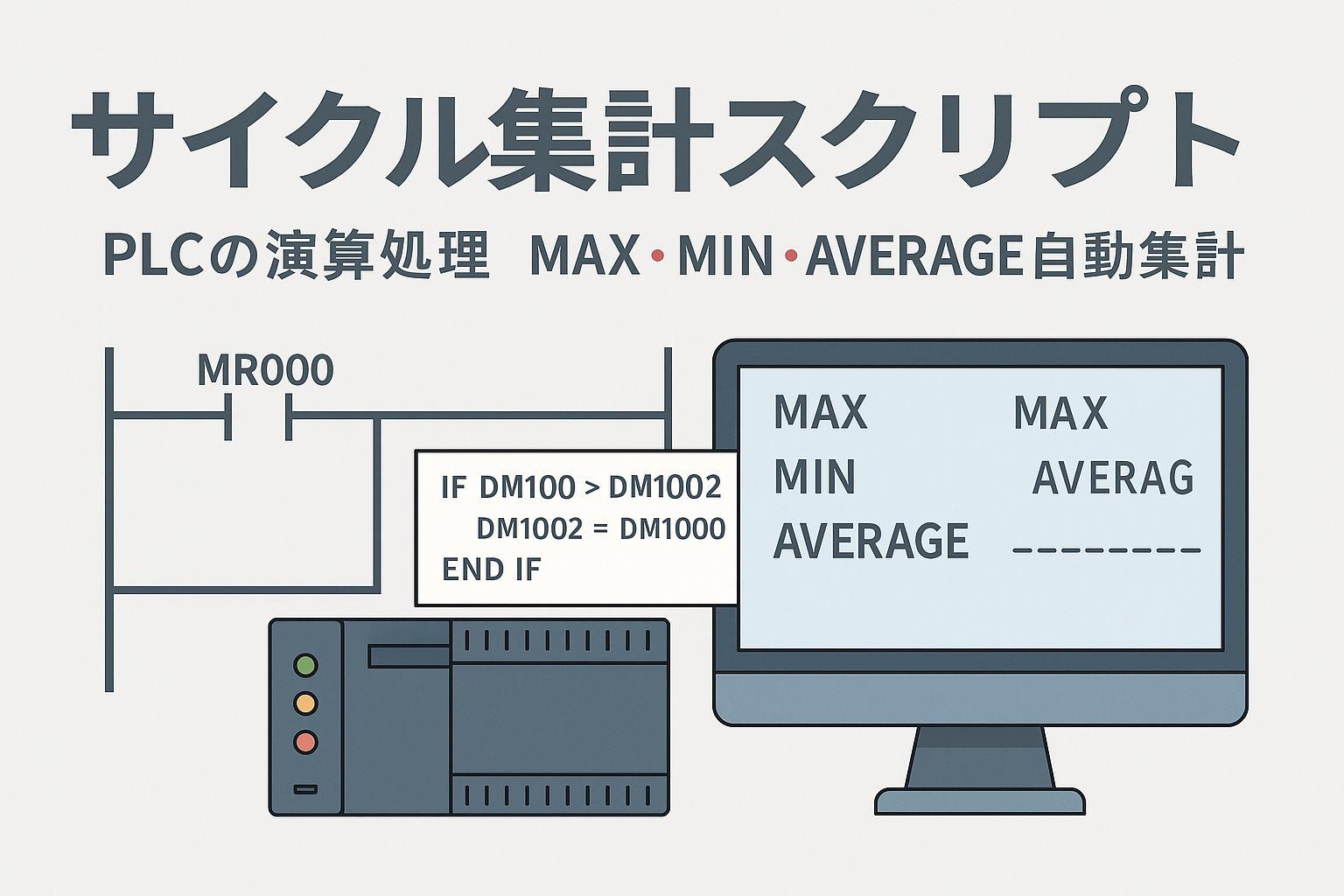【データ分析】測定値の履歴をグラフで可視化!トレンドグラフを活用したデータ活用術

前回の記事では、トレンドグラフを使って測定値を簡単に可視化する方法をご紹介しました。
まだご覧になっていない方は、ぜひ以下の記事からご確認ください👇
今回はその応用編として、トレンドグラフの表示件数を拡張し、より多くの履歴データを扱えるようにする方法をご紹介します。
※今回は例として2000件分の履歴データを扱うラダーで解説していますが、実際の件数は使用するデバイス数や用途に応じて柔軟に変更可能です。
使用デバイス一覧(サンプル構成)
| デバイス名 | 内容 |
|---|---|
| MR100 | 検査完了フラグ |
| DM100 | 測定値入力(センサーなど) |
| DM200 | 最新の測定結果 |
| DM201〜DM2200 | 測定値履歴(今回は2000件) |
| ZF0〜ZF99 | トレンドグラフ用データ(100件表示) |
| DM12000 | グラフ表示の開始インデックス |
| DM12001 | グラフ表示の終了インデックス |
| DM0 | タッチパネル表示ページ(0:トレンドグラフ) |
ラダー制御の処理内容
ラダー図全体です。
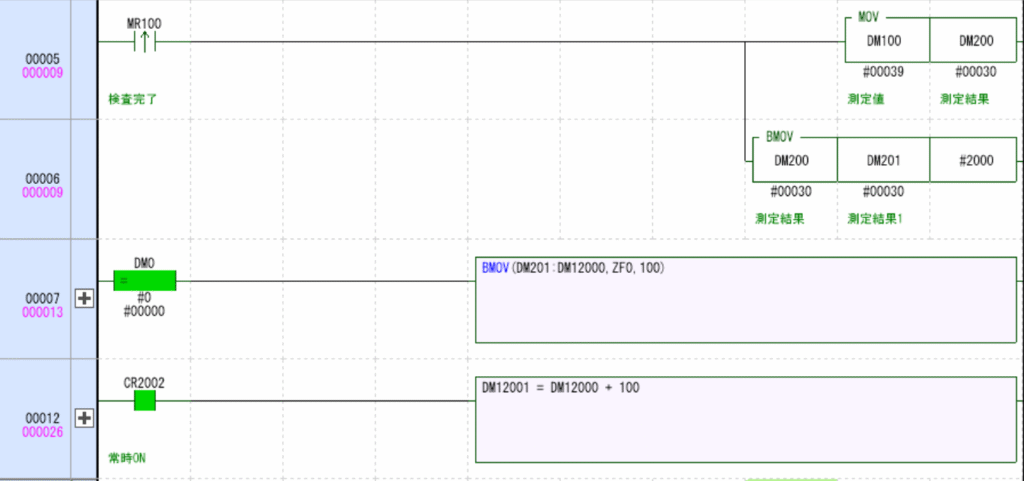
まずはラダーの初期処理について解説します。
5~6行目では、MR100(検査完了)の立ち上がりを検出したタイミングで、DM100に格納されている測定値をDM200へMOV命令で書き込みます。
続けて、BMOV命令を使い、DM200のデータをDM201~の測定履歴領域にシフトして保存します。これにより、最新の測定結果が履歴に追加され、過去データとして蓄積されていきます。
BMOV処理の視覚的解説
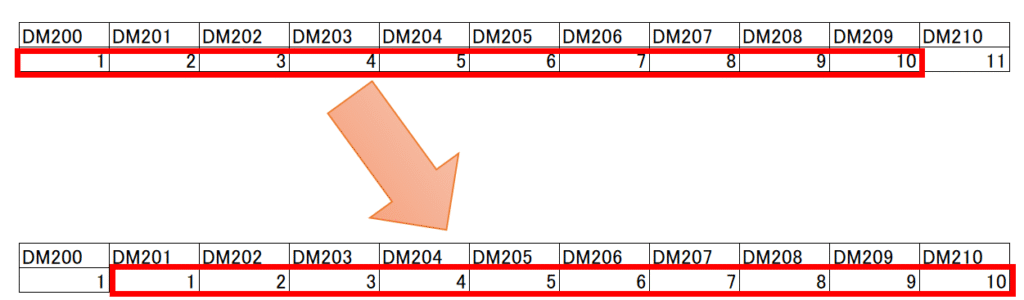
上記はわかりやすく10件分のデータを例にした図です。
DM201~DM209にあるデータを、DM201~DM210にずらしながら書き込むのがBMOV命令の動作です。
今回の処理では、これを2000個分実施することで、大量の履歴データを保持しています。
※注意:BMOVで指定した個数を超えた古いデータは上書きされるため、履歴として残りません。
タッチパネルとの連携処理
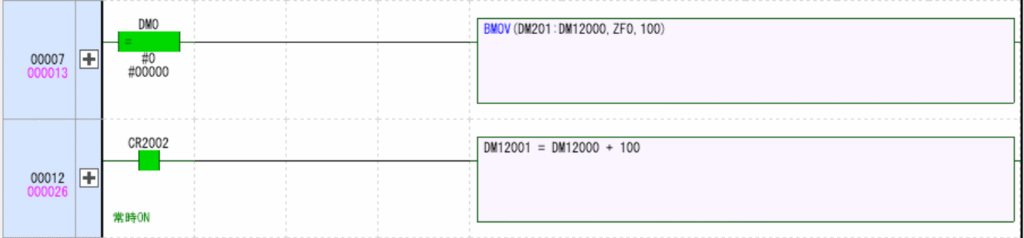
7行目以降では、タッチパネル上にトレンドグラフを表示するための処理が記述されています。
表示ページ(DM0 = 0)であることを条件に、以下の処理を実行:
BMOV(DM201:DM12000,ZF0,100)
この命令は、測定履歴の中から、DM12000で指定した開始位置から100件分のデータを読み出し、ZF0~ZF99に表示用データとして転送するものです。
「間接指定」による柔軟な表示制御
ここでのDM201:DM12000 は「間接指定」と呼ばれる方法で、以下のような動作になります:
- DM12000 = 0 ⇒ DM201から読み出し
- DM12000 = 1 ⇒ DM202から読み出し
- DM12000 = 2 ⇒ DM203から読み出し
…といったように、読み出し開始位置を動的に変更できるのが特徴です。
これにより、グラフで表示する範囲をスライドさせるように切り替えることができます。
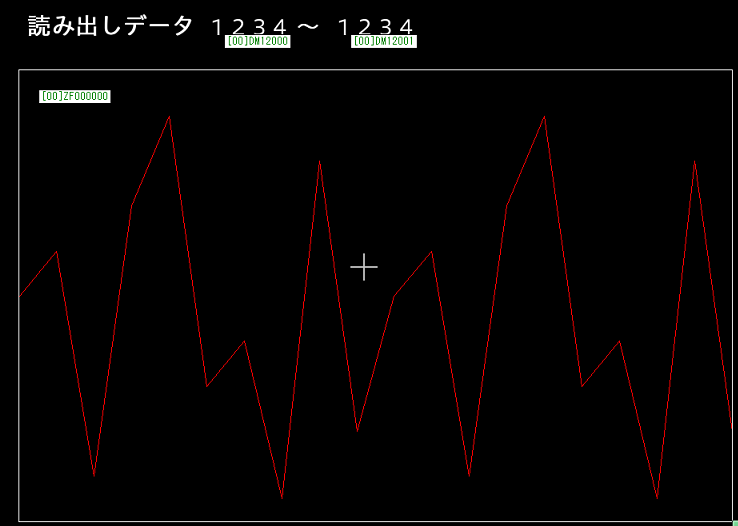
タッチパネル側では、ZF0~の領域に格納されたデータをグラフ表示する設定になっており、間接指定で動的に読み出し範囲を制御することで、大量のデータの中から任意の区間を可視化可能になります。
🔍 まとめと今後の展望
この方法を使えば、設定に応じた任意の件数の測定データ履歴をグラフ化して可視化できます。
履歴を残すことで、以下のようなメリットが得られます。
- 異常傾向の早期発見
- 品質のばらつき傾向を把握
- トラブル予兆の分析
次回は、この履歴データを活用し、ヒストグラム表示による分布解析の方法を紹介します。